对于苹果设备的用户,取消爱奇艺的自动续费服务是一个相对直观的过程。本文将详细指导您如何在苹果手机上关闭爱奇艺的自动续费功能,确保您能够轻松完成操作。
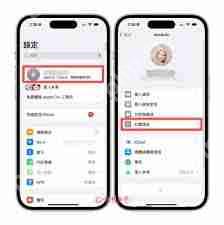
第一步:进入设置界面首先,您需要在手机的主屏幕或应用列表中找到并点击“设置”应用。这是苹果手机的基本操作,无论是新用户还是老用户,都应熟悉。在设置界面中,您会看到许多选项,例如“无线局域网”、“通用”等。
第二步:找到并点击Apple ID在设置界面中,向下滑动屏幕,找到并点击“Apple ID”选项。该选项通常位于设置列表的顶部,具体位置可能会因苹果手机型号不同而有所变化。
第三步:进入订阅选项进入Apple ID的设置界面后,您会看到许多与账户相关的选项。我们需要找到并点击“订阅”选项。在这里,您可以看到当前Apple ID下所有的订阅项目,包括Apple Music、iCloud存储空间等。
第四步:找到爱奇艺订阅项目在订阅界面中,找到与爱奇艺相关的订阅项目。通常,它的名称会是“爱奇艺会员”或“爱奇艺VIP”。找到后,点击进入爱奇艺的订阅详情页。
第五步:取消订阅在爱奇艺订阅项目的详情页中,您可以看到一个“自动续费”的开关。要关闭自动续费,只需将这个开关从“开”状态切换到“关”状态。您也可以直接点击“取消订阅”选项来停止自动续费。系统可能会弹出确认取消订阅的提示框,确认无误后点击“确认”即可。
注意事项1. 确保您使用的是最新版本的手机系统和爱奇艺应用,旧版本的操作步骤可能会有所不同。
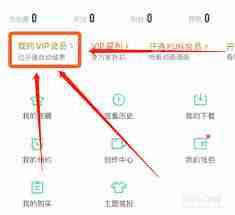
2. 关闭自动续费后,您将不再享受爱奇艺会员的自动续费服务,但仍可使用会员服务至当前付费周期结束。

3. 如果在操作过程中遇到问题,可以直接联系爱奇艺的客服人员,他们会为您提供专业的帮助。
通过以上步骤,您已成功关闭了爱奇艺的自动续费功能。关闭自动续费后,如果需要再次使用爱奇艺会员服务,您需要手动订阅或购买服务。希望本文能帮助您顺利完成操作,享受更加灵活的使用体验。
路由网(www.lu-you.com)您可以查阅其它相关文章!








 陕公网安备41159202000202号
陕公网安备41159202000202号